Uuden sivun luominen
Pikaohje:
- Kirjaudu sisään Lukkariin z-tunnuksillasi ja siirry sille sivulle, jolle haluat luoda alasivun.
- Klikkaa yläreunan ylläpitovalikosta Lisää sivu- painiketta.
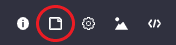
- Anna sivulle nimi ja kuvaus hakukoneita varten ja valitse sivumalli.
- Klikkaa Julkaise ja siirry luodulle sivulle -painiketta.
Tarkemmat kuvaukset uuden sivun tiedoista
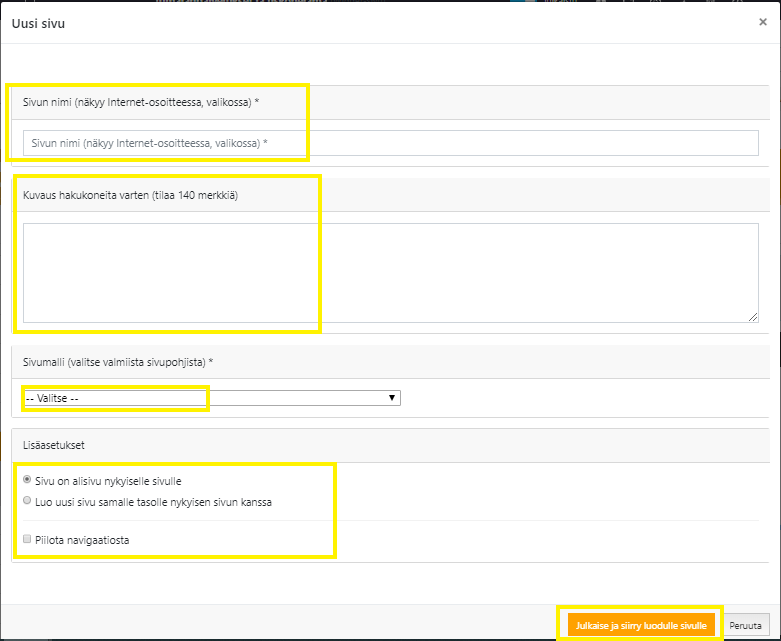
Sivun nimi
Anna sivulle tiivis ja informatiivinen nimi, esimerkiksi Henkinen hyvinvointi. Sivun nimi näkyy sivuston valikossa, ja sivun osoite määräytyy nimen mukaan (esim. www.seurakunta.fi/apua-ja-tukea/henkinen-hyvinvointi).
Kuvaus hakukoneita varten
Lisää tähän enintään 140 merkkiä pitkä kuvaus luomastasi sivusta. Mieti, millaisia asioita käyttäjä etsii hakukoneella aiheesta. Henkinen hyvinvointi -sivun kuvaus voi sisältää vaikkapa seuraavia sanoja: pelot, ahdistus, masennus, itsemurha-ajastukset. Sanojen tulee kuitenkin olla osana luonnollisia lauseita, ei siis luettelona.
Kuvaus hakukoneita varten on Googlelle annettava ehdotus tekstistä, jonka hakukone näyttää hakutulosten yhteydessä. Google saattaa kuitenkin poimia tekstikatkelman myös sivulla olevasta tekstistä, jos se esimerkiksi vastaa paremmin käytettyjä hakusanoja. Kuvausteksti näkyy myös sivun esikatselussa, kun jaat sivun sosiaalisessa mediassa. Sosiaalisen median jakokuvista ja -teksteistä lisää alempana tällä sivulla.
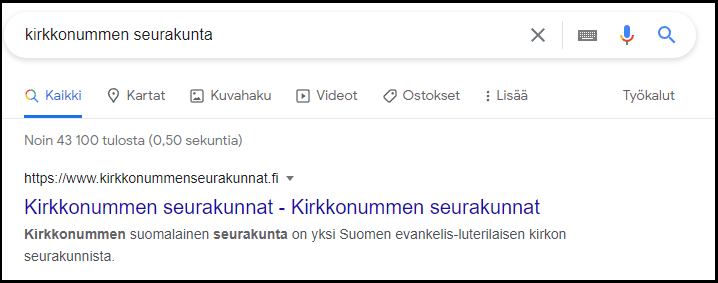
Kuvaustekstin voi lisätä sivulle myös jälkikäteen valitsemalla yläreunan ylläpitovalikosta Määritä sivu. Valitse SEO-välilehti ja kirjoita teksti hakukoneita varten Kuvaus-kenttään.
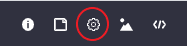
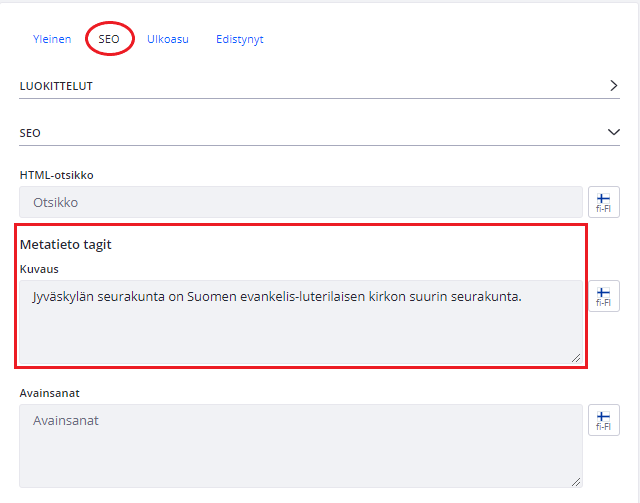
Sivumallin valinta
Valittava sivumalli vaihtelee sen mukaan, mille sivulle olet luomassa uutta alasivua ja minkälaista sisältöä aiot sivulle tuottaa. Tutustu sivumalleihin ja niiden käyttötarkoituksiin tarkemmin täällä
Jos valitset vahingossa väärän sivumallin ja huomaat sen vasta sivun tallentamisen jälkeen, poista luomasi sivu ja aloita sivun luominen alusta.
Lisäasetukset
Uuden sivun voi luoda alasivuksi tai rinnakkaiseksi sivuksi sille sivulle, jolla juuri olet. Valitse kohta ”Sivu on alisivu nykyiselle sivulle”, jos haluat luoda alasivun sivulle, jolla olet sillä hetkellä.
Piilota navigaatiosta -toiminto piilottaa sivun valikosta, mutta sivu on silti julkinen ja näkyy esimerkiksi Google-hauissa. Voit muuttaa tätä asetusta jälkikäteen valitsemalla yläreunan ylläpitovalikosta Määritä sivu ja sieltä Yleinen-välilehti. Jos ”Näytä julkisten sivujen hierarkiavalikossa” -kohdassa lukee Kyllä, sivu näkyy valikossa.
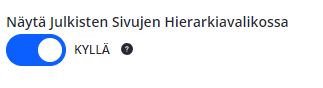
Uusia sivuja voi luoda Lukkarissa rajattomasti, mutta varo pirstaloimasta samaan asiaan liittyvää tietoa liian monelle sivulle.